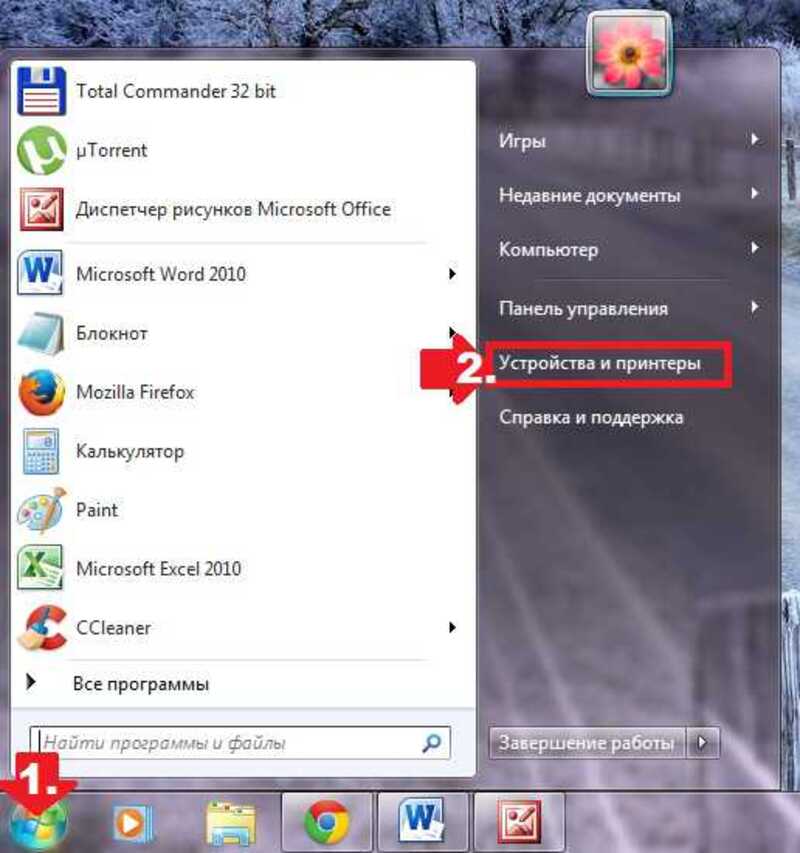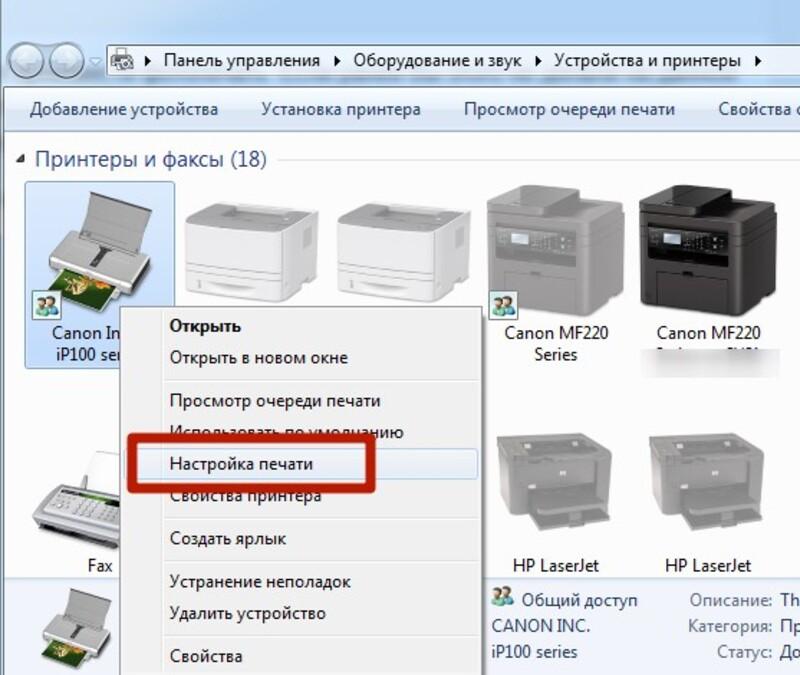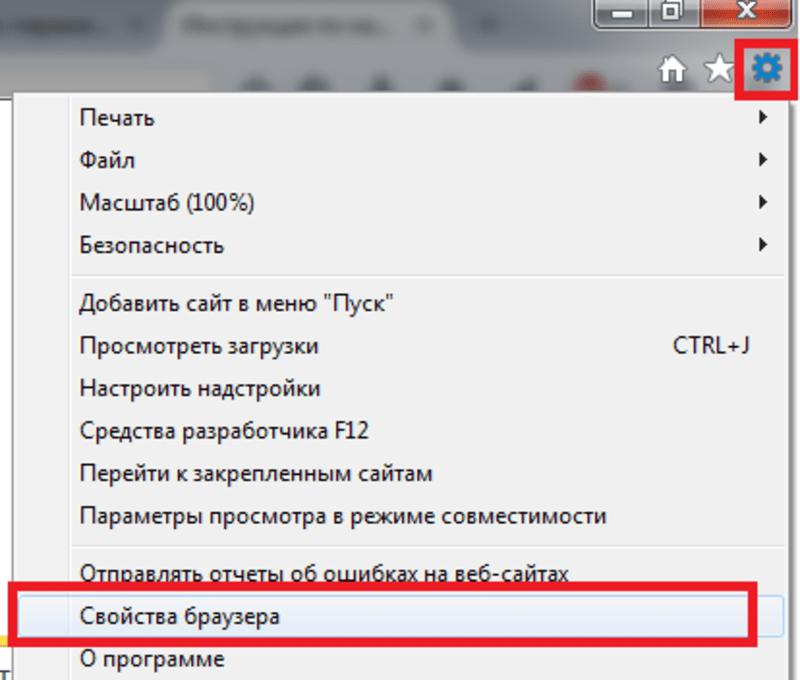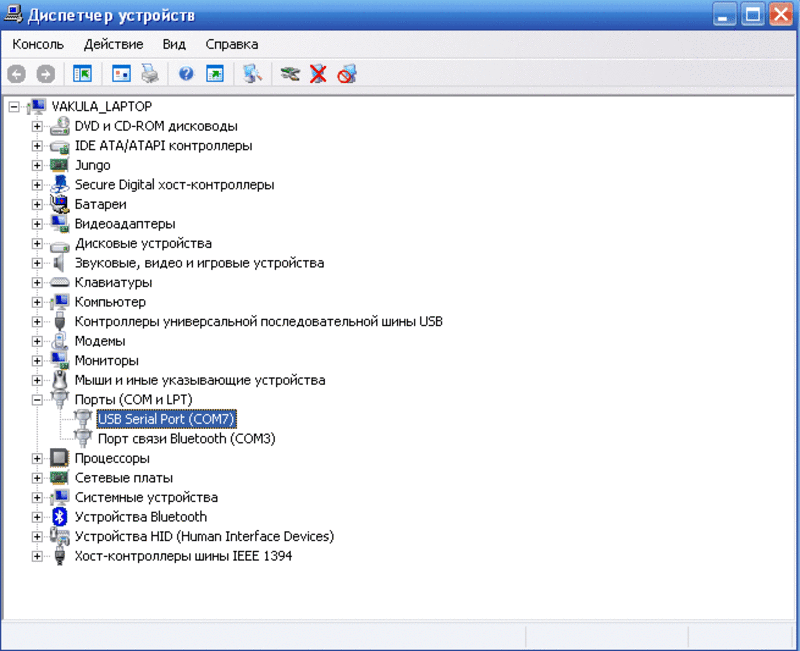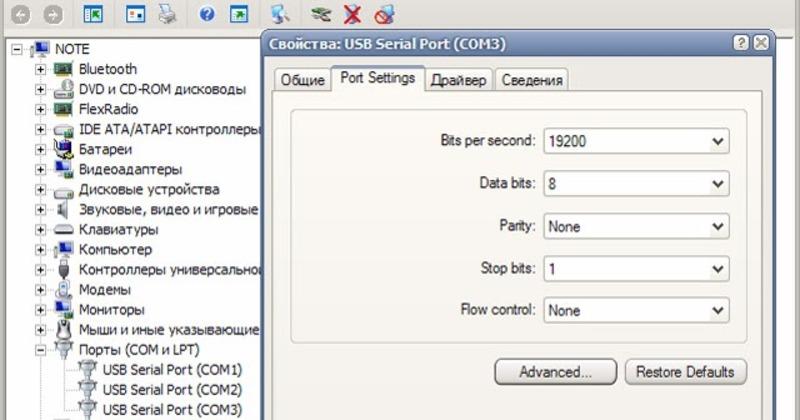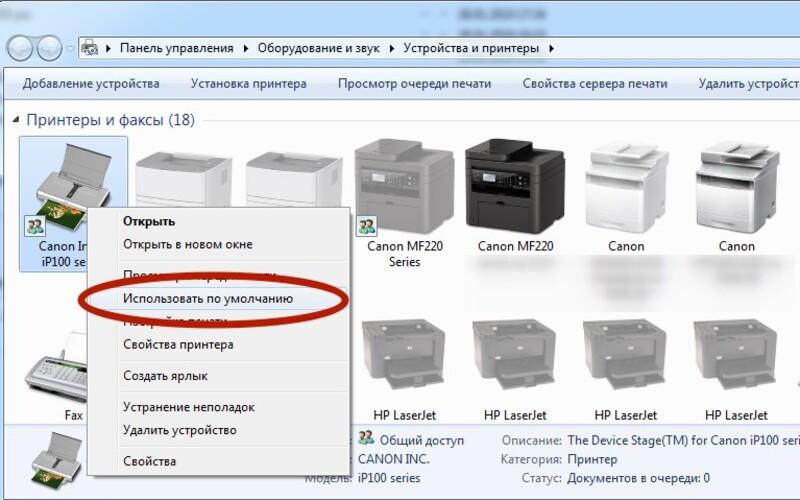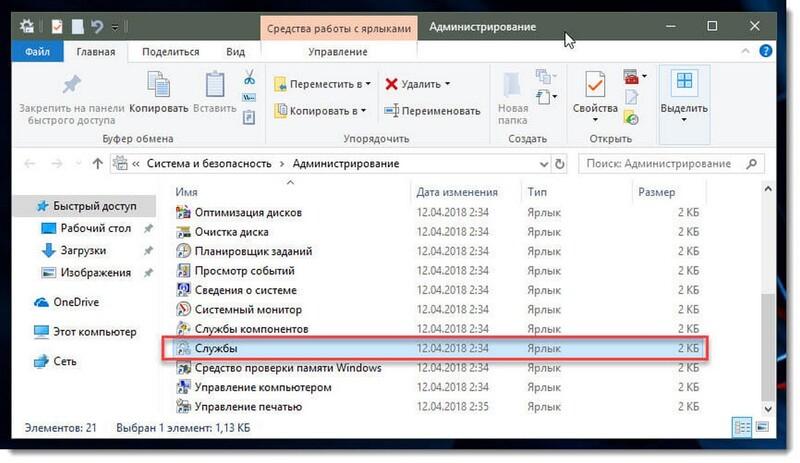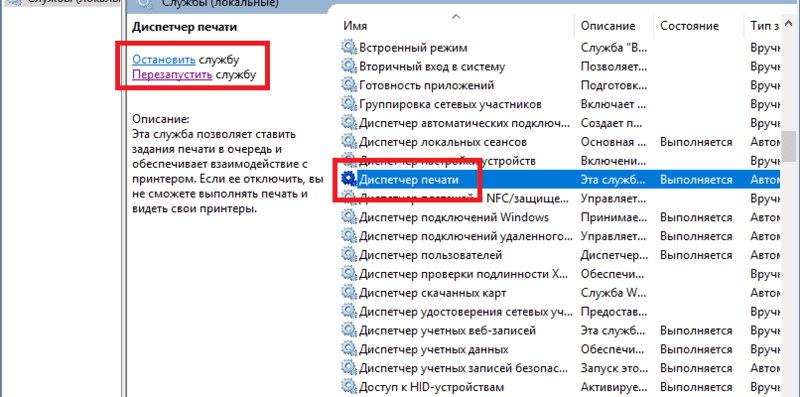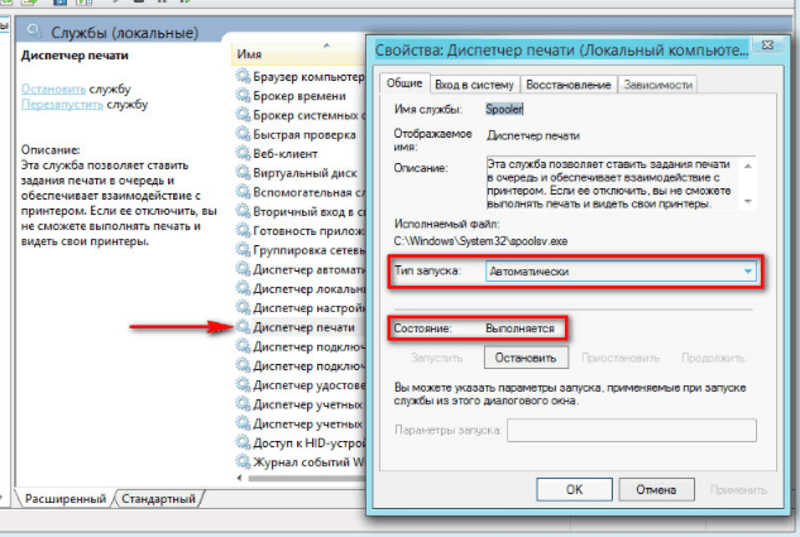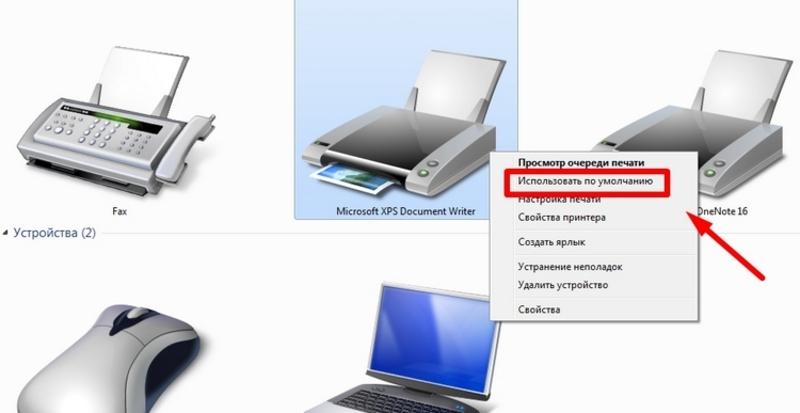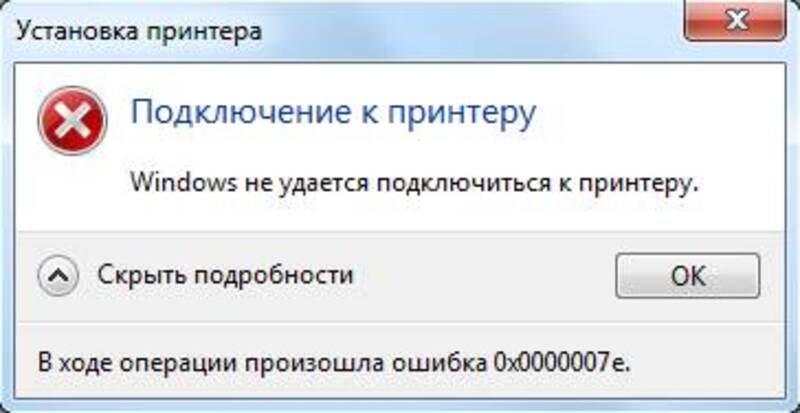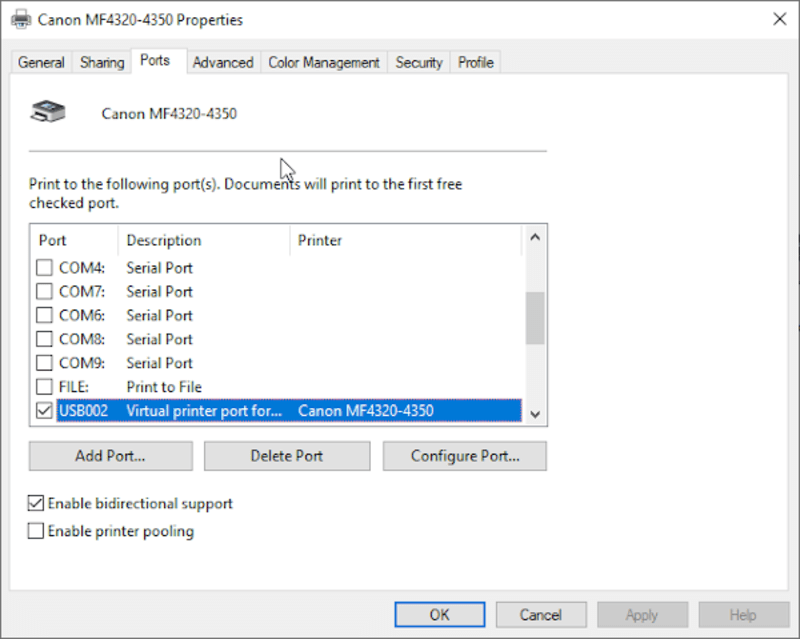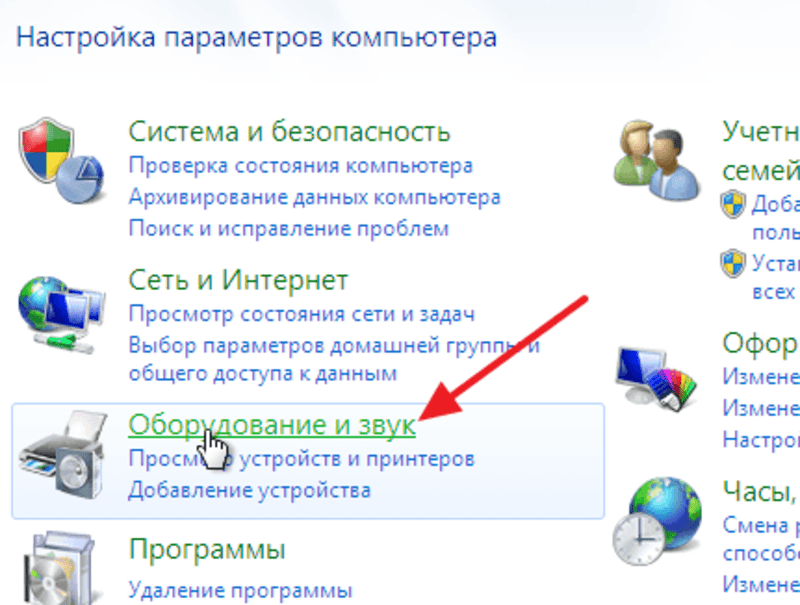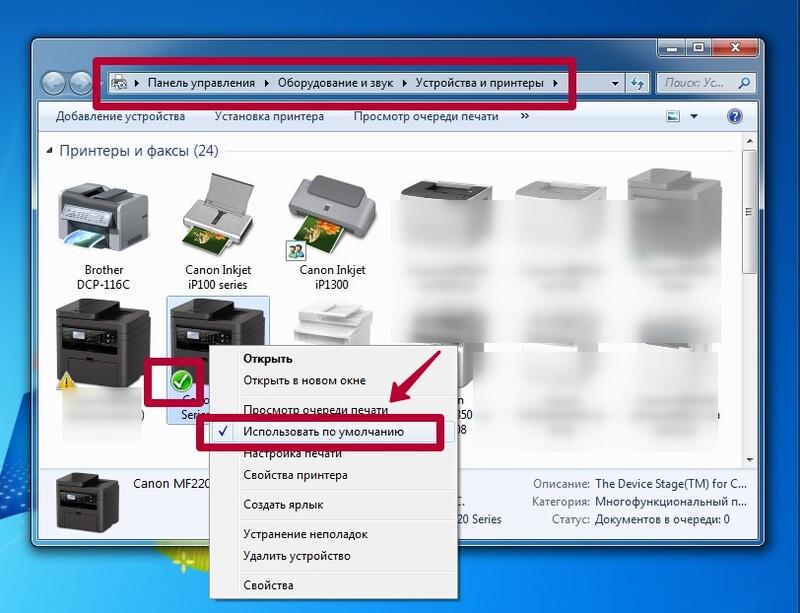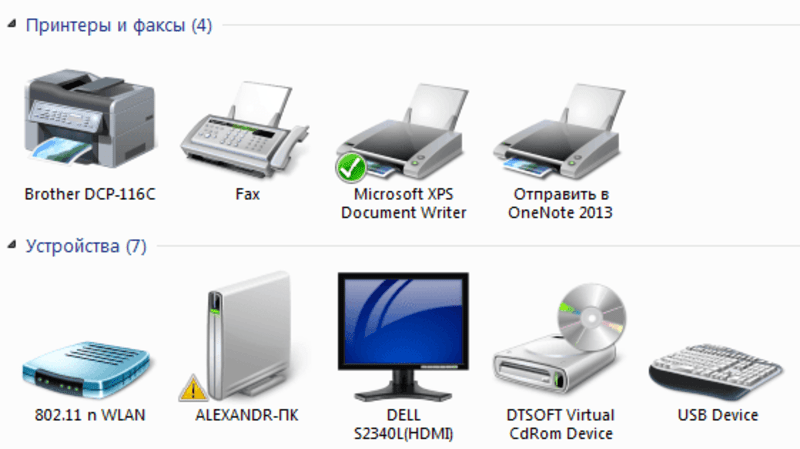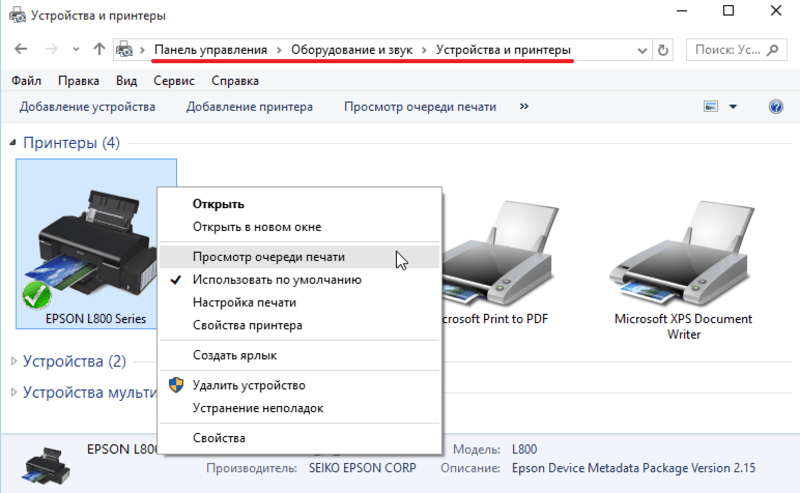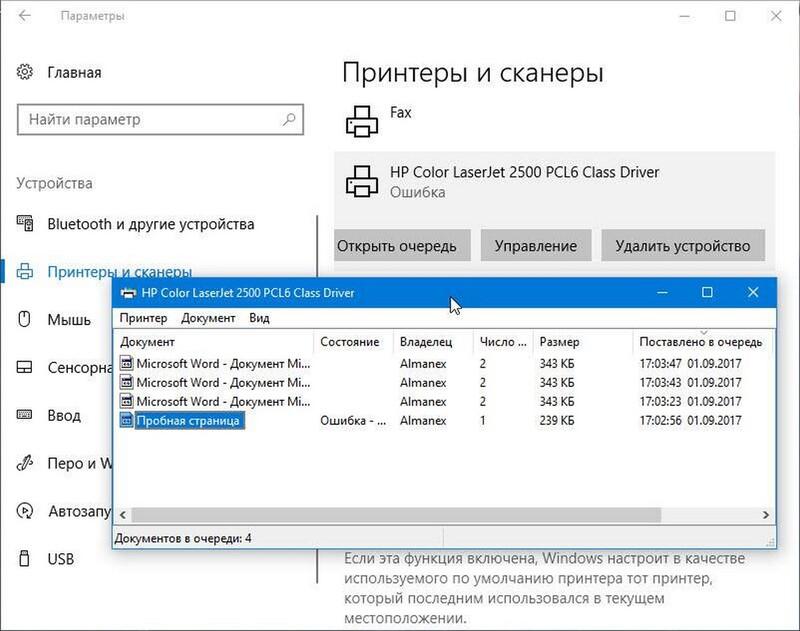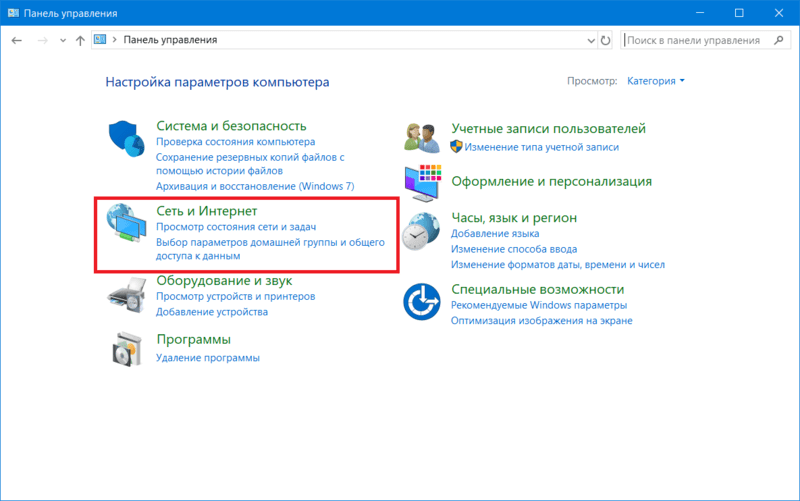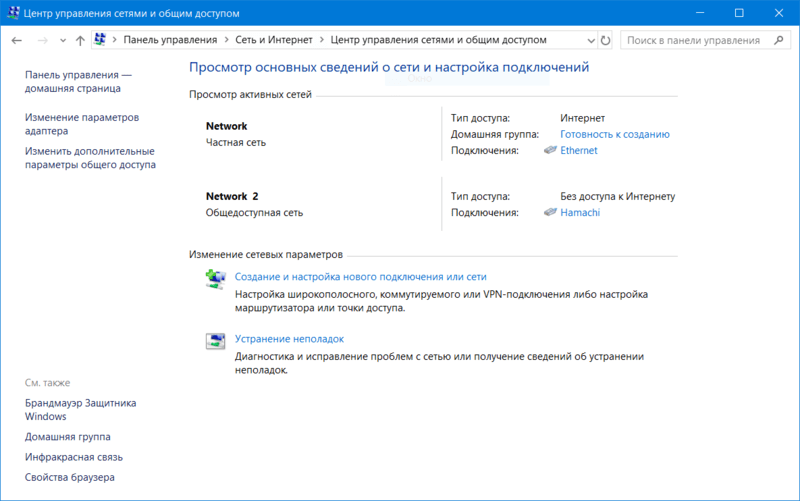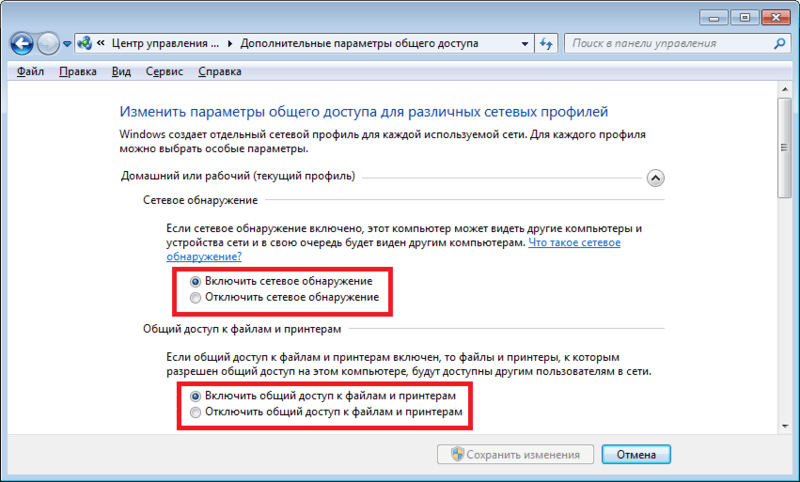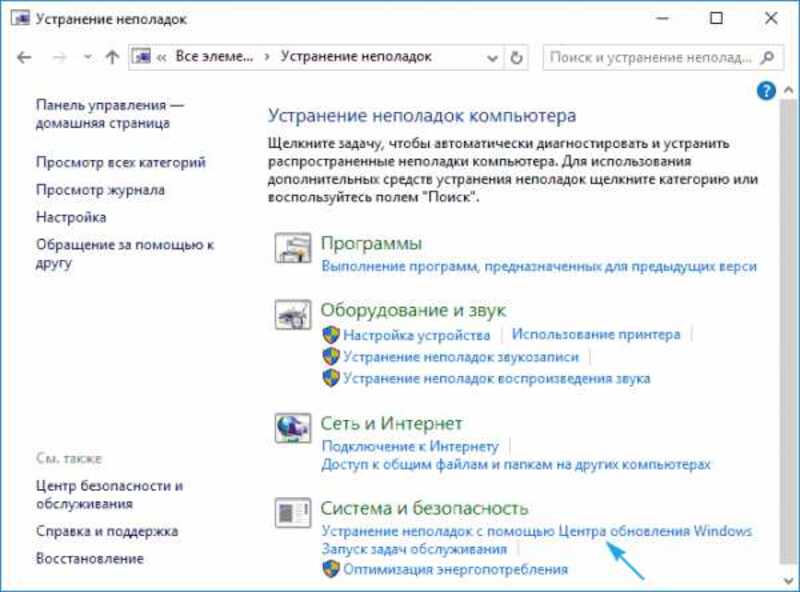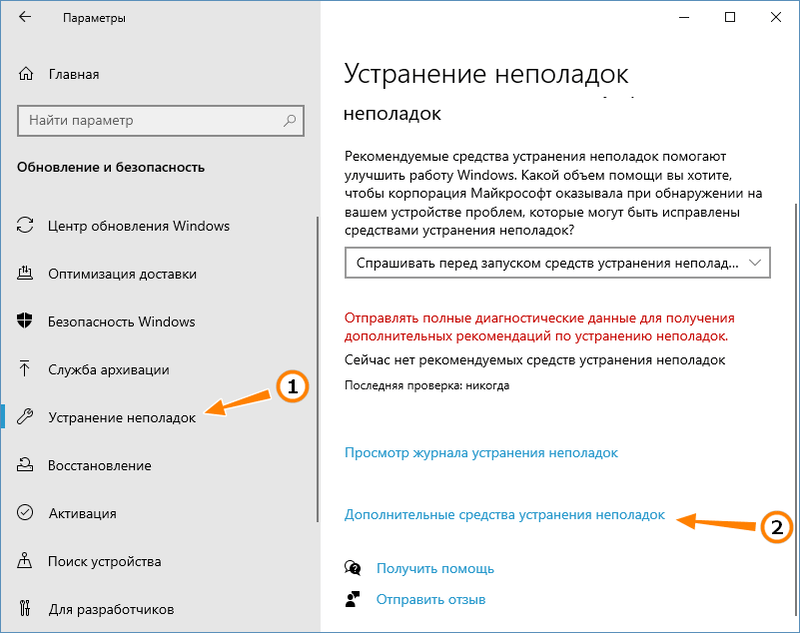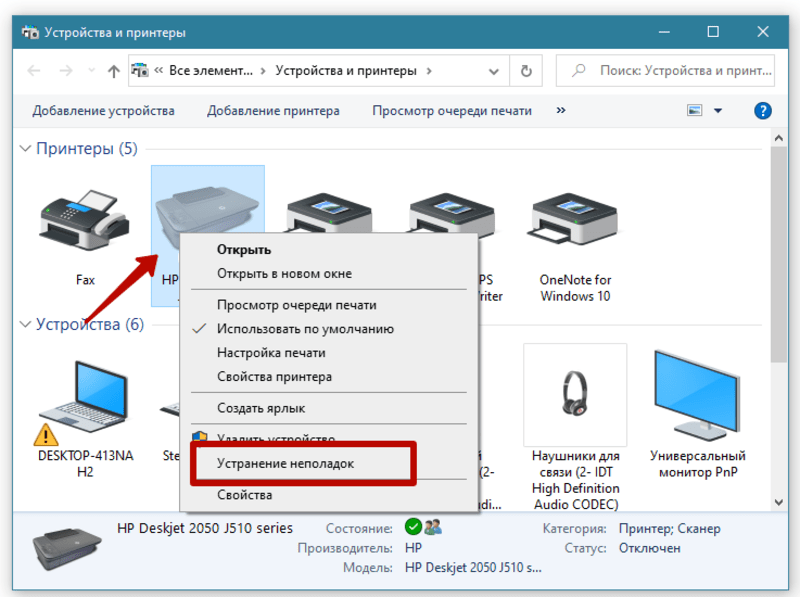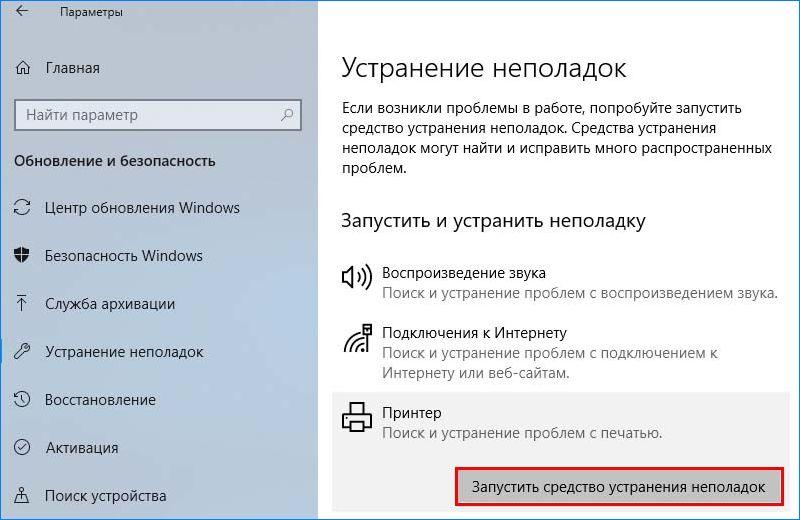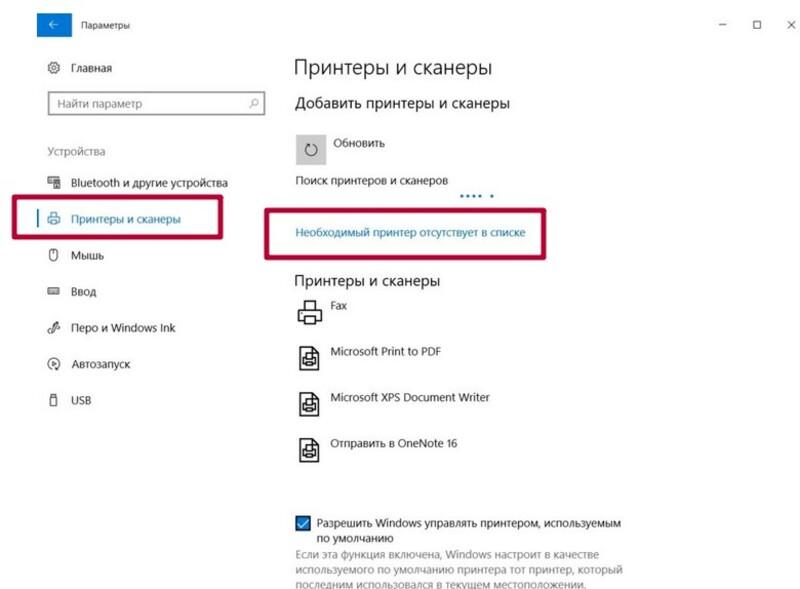Содержание :
Зачастую после обновления Windows 10 пользователи сталкиваются с тем, что система перестает видеть принтер. Главные причины этой проблемы могут крыться в ряде причин – из-за неслаженной работы программных ресурсов, различной разрядности основной и целевой систем, в повреждении шнура или же в отключении «по умолчанию» некоторых сетевых компонентов на «Виндовс 10».
Неправильное подключение
Часто случаются ситуации, когда ноутбук не распознает подключенный к нему принтер. Драйвера поставлены, но при нажатии «Печать», устройство не функционирует. Чтобы устранить эту неисправность, следует:
- найти значок принтера, открыть его;
- зайти в «Настройки принтера» и тоже их открыть;
- выбрать печатающее устройство, нажать ОК, и в появившейся табличке «Свойства браузера» отобразится марка устройства для печати;
- перейти в раздел «Порты» и нажать на него;
- в перечне портов необходимо найти USB 001 и выставить галочку – если это не сделать, порты не увидят USB флешку печатающего устройства, которая их соединяет.,
Все, задача решена вами самостоятельно, без привлечения мастера!
Поврежден кабель
Если компьютер не видит принтер, который вследствие этого отказывается печатать, значит имеются проблемы с кабелем.
Крайне важно, чтобы все используемые провода были целы без перегибов и порезов
Вот основные причины и пути решения проблем:
- если шнур пережат, можно попробовать подключить на другой USB разъем вашего системного блока;
- если неполадки возникли в USB-портах со стороны ноутбука или печатающего устройства, кабель нужно просто вытащить и переподключить;
- если аппарат подключается через кабель и необходимо использовать удлинитель, то подключение осуществляйте только во входы на задней панели компьютера в соответствие с используемой версией интерфейса.
Проблема с драйверами
Не существует четкого ответа, почему ноутбук не видит принтер. Вам предстоит перепробовать немало способов, дабы найти истинную причину.
Чтобы печатник выполнял свою функцию, надо установить специальную программу – драйвер
Для того чтобы правильно это сделать, нужно знать модель аппарата. Она указывается на самой коробке. Расскажем подробно, как устранить неполадку:
- на официальном сайте изготовителя печатающего устройства нужно скачать последнюю версию драйверов;
- при переходе в «Диспетчер устройств» видно, что устройство определилось как неизвестное оборудование;
- затем перейти на панель «Пуск» и найти «Устройства и принтеры»;
- здесь печатник определяется восклицательным знаком – это означает, что драйвера не установлены и «Виндовс 10» не видит принтер на ноуте;
- необходимо установить драйвера;
- для этого перейти в «Мой компьютер» – «Локальный диск С», где и будет размещен скаченный драйвер;
- нужно запустить его от имени «Администратора», он тут же распакует утилиту в корень локального диска С;
- нажать «Далее» и подождать, когда завершится установка драйвера нашего устройства для вывода на печать;
- обновить конфигурацию оборудования.
Если принтер устанавливается в ручном режиме, без автоматического установщика, то можно легко изменить параметры и установить драйвера из центра обновления Windows.
Однако не всегда находятся правильные утилиты. Они, конечно же, установятся, но будут работать некорректно, поэтому данные шаги рекомендованы в исключительных случаях.
Как установить драйвера в ручном режиме? Для этого необходимо выполнить ряд действий:
- нажать два раза на искомое печатающее устройство, которое не определяется, и выполнить поиск драйверов на компьютере – они размещаются на локальном диске С;
- найти путь до своего драйвера и установить драйвер печатника;
- если ноутбук не видит принтер, возможно, у вас он старый и на такие печатающие устройства нет драйверов – поищите в Интернете универсальные утилиты.
Если вы все сделали правильно, результат не заставит себя ждать.
Выбрано другое устройство печати
Что делать, если компьютер не видит печатающее устройство? Иногда оказывается так, что в Сети отображается несколько принтеров. При смене портов могут появиться некоторые копии принтера, поэтому нужно проверять, на каком устройстве стоит галочка «По умолчанию». Это значит, что при автоматической отправке на печать с любой программы будет сопрягаться с выбранным принтером. Остается лишь выполнить перезагрузку принтера и ноутбука и попробовать распечатать документ.
Не запущена служба печати Windows
Это тоже весьма распространенная ошибка пользователей. Чтобы исправить неполадку, следует:
- перейти в «Панель управления», затем в «Система безопасности» – «Администрирование» – «Службы»;
- в этом разделе нужно найти «Диспетчер печати»;
- правой клавишей мыши кликнуть и перезапустить данную службу – после этой манипуляции принтер начинает печатать, потому что, возможно, служба диспетчера печати просто некорректно работает;
- выбирать свой принтер;
- если на нем стоит «галочка», значит команда подается именно на этот аппарат; если при отправке на печать появляется надпись «Не подключен», необходимо проверить порты;
- должен быть выставлен USB-порт виртуального печатника и никакой другой;
- убрать галочку «Работать автономно» и «Приостановить печать» – если их поставили нечаянно, выставить «Использовать по умолчанию».
Также причина того, что ПК не видит принтер, может быть вызвана вследствие того что, служба «Диспетчер печати» отключена. Если она не работает, ее необходимо перезапустить, а в выпадающим пункте «Тип запуска» указать – «Автоматически».
Особенности Windows 10
- перейти в «Панель Управления», далее – в раздел «Оборудование и Звук»;
- найти пункт «Управление принтерами», где представленный принтер является неактивным и подсвечен серым цветом;
- после подачи на него питания, он становится вновь активным и на нем можно попробовать произвести печать.
Неисправность может быть аппаратной, которая связана с питанием
Перегрузка списка
Следующей причиной, из-за которой ноут не видит принтер, является то, что в печать было направлено достаточно большое количество документов. Чтобы это выяснить, надо:
- перейти в раздел Устройства и принтеры и кликнуть по нашему принтеру;
- перейти в пункт «Просмотр очереди печати«;
- найти документы, которые находятся в очередности, но зависли в процессе печати;
- очистить весь список и затем вновь попробовать распечатать нужный файл.
Не видит сетевой принтер
Если в локальной сети имеется более одного ноутбука, то, чтобы открыть доступ к принтеру, придется изменить некоторые настройки локальной сети. И прежде всего – посмотреть корректно ли работает одна из служб. Затем открыть принтер, чтобы он был виден всем устройствам, подключенным к локальной сети. Для этого надо:
- зайти в настройки Сети и правой кнопкой нажать Windows 10 – здесь открываются параметры Сети и Интернета;
- кликнуть «Центр управления сетями и общим доступом»;
- перейти и изменить дополнительные параметры общего доступа, включить сетевое обнаружение, общий доступ к файлам и принтерам;
- войти в «Общий доступ с парольной защитой» и отключить его, иначе может возникнуть ситуация с запросом пароля одного из ноутбуков, которые находятся в данной Сети.
Проблемы в ОС
Иногда Windows 11 или Windows 10 не видит принтер. Если после устранения предыдущих сбоев положительных изменений не произошло, то переходите к устранению неполадок самой операционной системы. Для этого следует:
- применить системную «Устранение неполадок» – будет выполнен автоматический поиск неисправностей и система попытается устранить проблему;
- для ее запуска открыть «Параметры» – «Обновление и безопасность» – «Устранение неполадок»;
- кликнуть по принтеру и запустить это устройство;
- дождаться, пока программа выполнит поиск и осуществит исправление неполадки;
- в процессе нужно отметить неработоспособное устройство или отсутствие его в списке.
После поиска ошибок утилита даст отчет и варианты решения текущей проблемы.
Неисправность самого принтера
Неполадки печатающего устройства можно преодолеть самостоятельно, поскольку причины, чаще всего, элементарные.
Многие модели принтерной техники оснащены встроенным табло или дисплеем – именно сюда выводятся различные ошибки со стороны печатника
- Принтер может не печатать из-за того, что у вас в нем застряла бумага. Откройте лоток и посмотрите, может быть там кусочек бумаги или скрепка. Проблема может крыться в том случае, если в лотке мало бумаги или она закончилась, поэтому лучше, если бумаги будет больше, и принтер легко сможет ее захватывать.
- Случается так, что некоторые принтеры чипованы производителем, то есть, их блокируют на уровне программы, чтобы пользователи приобретали оригинальные картриджи. Необходимо произвести разблокировку от чипов.
- На самом принтере есть несколько лампочек, обычно одна или две. По их цвету и поведению можно определить наличие проблем и состояния техники: если мерцают или горят желтые и красные лампочки, значит, они сигнализируют о личных проблемах. В инструкции указаны значения цветов каждой лампочки
- Надпись «canon capt usb device» означает, что возникла проблема с USB-кабелем или ноутбук не видит принтер через USB-шнур.
- Причиной, почему компьютер не видит принтер Canon, является то, что данное устройство бюджетное и на нем нужно печатать каждый день, иначе головка с краской пересыхает.
- Причиной того, принтер hp не печатает, может быть неподходящие драйвера, поэтому их придется устанавливать вручную.
Если ни один из способов не решил вопрос, почему комп не видит принтер и с ним не устанавливается соединение, то необходимо обратиться в сервисную службу.